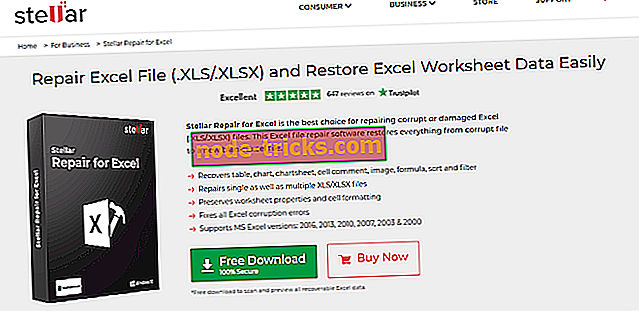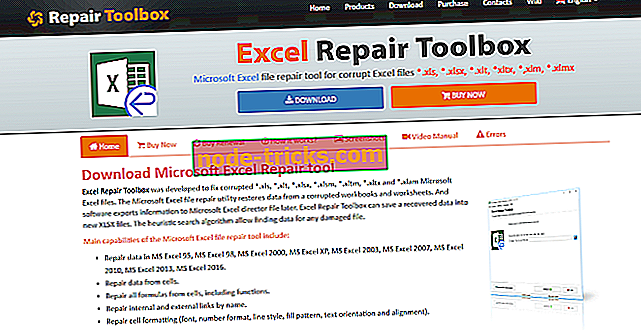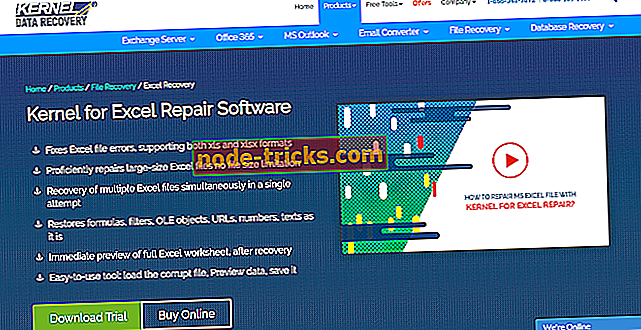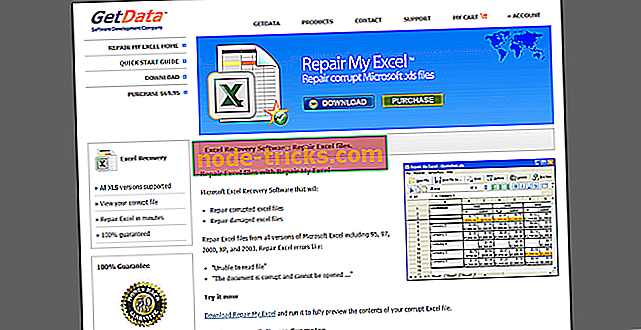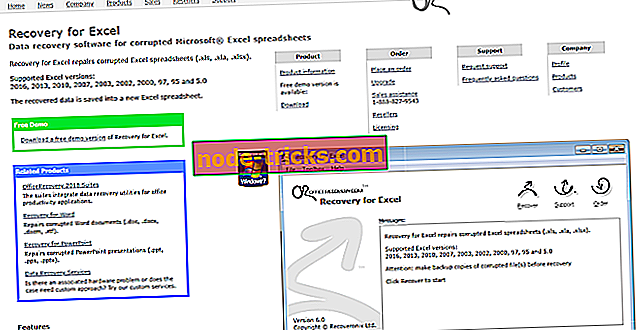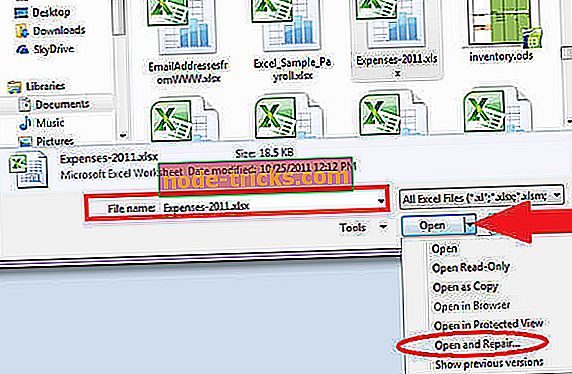Koji softver mogu koristiti za popravak oštećenih Excelovih dokumenata?
Imate li problema prilikom pristupa podacima iz Excel datoteke? Jeste li umorni od potrebe za ponovnim izvršavanjem zadataka koje ste već dovršili jer su vaše Excelove datoteke oštećene? Jeste li u tim dokumentima izgubili važne važne informacije?
Excelovi dokumenti mogu biti oštećeni ili oštećeni različitim čimbenicima, od neuspjeha hardvera prilikom spremanja dokumenta, do oštećene particije na tvrdom disku koja isključuje računalo prije nego se spremi normalno, itd.
Ako je odgovor na sva ili barem jedno od gore navedenih pitanja ' Da ', onda ćete biti sretni da znate da postoji nekoliko metoda koje vam mogu pomoći da spremite svoje dokumente.
Najbolji i najsigurniji način popravka korumpirane Excel datoteke je pomoću specijaliziranog softvera koji je dizajniran za to. Postoji nekoliko ugrađenih opcija za popravak u sustavu Windows 10 koje vrijedi spomenuti. Više informacija o ugrađenim Windows alatima naći ćete na kraju ovog članka.
Dakle, prvo, istražimo neke od najboljih softverskih opcija na tržištu koje vam omogućuju da oporavite oštećene Excelove datoteke ili barem obnovite podatke pohranjene u njima.
- 1
Stellar Popravak za Excel
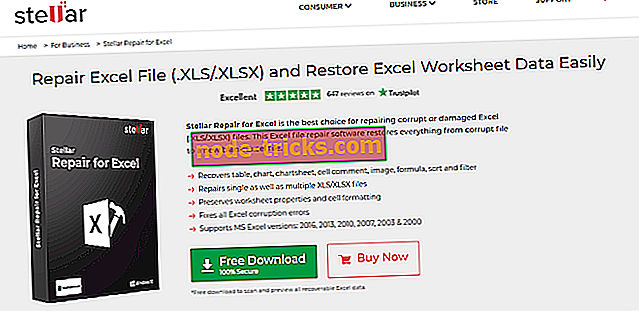
Ovaj softver tvrtke Stellar pod nazivom Popravak za Excel odlična je softverska opcija koja vam omogućuje popravak oštećenih Excelovih dokumenata (.XLS / .XLSX) ili, ako to nije moguće, jednostavno izvadite podatke iz datoteke.
Ovaj softver može postići te rezultate i ne mijenja podatke ni na koji način, zadržavajući isti izvorni format podataka - tablice, grafikoni, komentari, slike, formule itd.
To vam omogućuje da ne brinete o ovom aspektu prilikom obnavljanja izgubljenih datoteka. Imati baviti se promjenama u podacima nakon popravka bilo bi puno teškog rada i neučinkovit način za ispravljanje problema / problema.
Zvjezdani popravak za Excel može identificirati pogrešku koja uzrokuje korupciju te je ispraviti i vratiti u izvorni format i sadržaj. Ovaj softver možete koristiti za popravljanje velike količine datoteka u isto vrijeme, što vam omogućuje da uštedite dragocjeno vrijeme.
Korisničko sučelje ovog softvera je vrlo prijateljskog izgleda i pruža vam jednostavan pristup za početak popravljanja oštećenih Excelovih datoteka dajući vam korak-po-korak čarobnjaka koji će proći kroz cijeli proces za optimalne rezultate.
Neke druge značajke Stellar Repair for Excel koje vrijedi spomenuti:
- Sjajan pregled u realnom vremenu za vaše popravljene datoteke - omogućuje vam da provjerite jesu li podaci nepromijenjeni u procesu popravljanja i pregledajte konačne rezultate prije spremanja
- Vrlo korisna ugrađena opcija pretraživanja za brzi pristup Excel dokumentima iz glavnog izbornika
- Podržava MS Excel verzije: 2016, 2013, 2010, 2007, 2003 i 2000
Dobru stranicu za odgovore možete pronaći pomicanjem prema dolje na službenoj web-stranici Stellar.
- Preuzmite sada Stellar Popravak za Excel
- 2
Excel Repair Toolbox
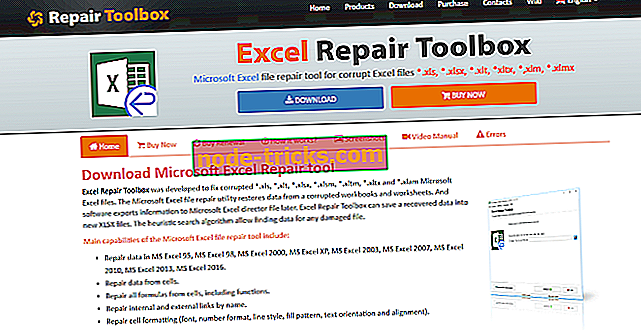
Excel Repair Toolbox je još jedan odličan softverski program koji može popraviti oštećene Excelove datoteke i oporaviti podatke bez ikakvog modificiranja. Ovaj softver može popraviti oštećene .xls, .xlt, .xlsx, .xlsm, .xltm, .xltx i .xlam Miocrosoft Excelove datoteke.
Ovaj softver skenira sve pogreške u vašoj Excel datoteci, a zatim nudi mogućnost popravljanja širokog raspona elemenata - stilova tablica, broja formata ćelija, radnih listova, visina retka, formula, boja ćelija itd.
Nažalost, Excel Repair Toolbox ima neka ograničenja u vezi s vrstama podataka i objektima koje može oporaviti od oštećene Excelove datoteke. Evo nekoliko primjera - ne mogu popraviti postavke sortiranja, dijagrame, uvjetno oblikovanje, spojene ćelije, komentare itd.
Preuzmite Excel Repair Toolbox
- 3
Kernel za Excel popravak
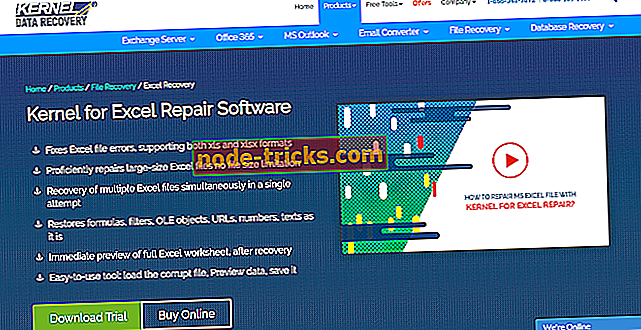
Kernel for Word je još jedna izvrsno korisna softverska opcija koja vam daje moć da riješite sve greške koje bi mogle spriječiti pristup podacima u Excelovim datotekama. Ima podršku za .xls i .xlsx formate i nema ograničenja veličine.
Također možete koristiti kernel za Excel za vraćanje formula, filtara, OLE objekata, URL-ova, brojeva itd., A također vam omogućuje pregled popravljenih datoteka prije primjene konačnih promjena.
Ovaj alat može popraviti Excel datoteke s lakoćom, bez obzira je li korupcija proizvedena zbog zaglavlja greška, Excel datoteku pad, itd. Možete koristiti ovaj softver za oporavak svih izvorni tekst, slike, brojeve, font, boju, hiperveze, itd
Širok raspon formata koji se mogu obnoviti pomoću programa Kerner za Excel, čini ga jednim od najboljih softverskih opcija na tržištu koje se bave ovom vrstom problema.
Iako možete isprobati Kernel za Excel popravak kao probnu verziju da biste vidjeli kako radi svoj posao, možete samo oporaviti ili popraviti datoteke s punom verzijom.
Preuzmite kernel za Excel popravak
- 4
Popravite moj Excel
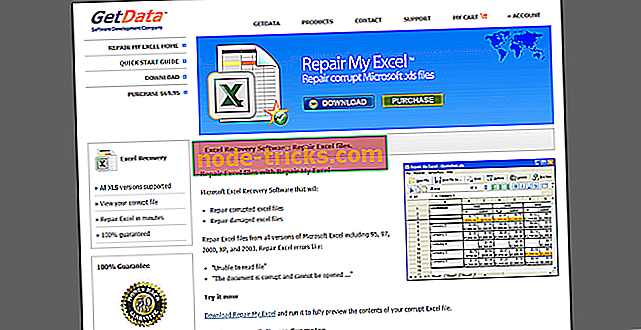
Popravak Moj Excel je još jedan veliki softverski izbor koji vam daje moć popraviti korumpiran Excel datoteke i popraviti ih, pokrivajući sve verzije Microsoft Excel, uključujući starije 95, 97 verzije, ali i XP i 2003.
Evo popisa najznačajnijih značajki ovog softvera:
- Može oporaviti imena vaših radnih listova
- Oporavlja Excelove formule
- Popravlja Excel oblikovanje - font, boju, hiperveze, URL-ove itd.
- Omogućuje pregledavanje datoteke nakon oporavka
- Može spremiti podatke za oporavak programa Excel u novu datoteku
Alat zahtijeva od vas da kupite aktivacijski kod da biste mogli izvesti popravljene / oporavljene Excelove datoteke / podatke.
Preuzmite Popravi moj Excel
- 5
Oporavak za Excel
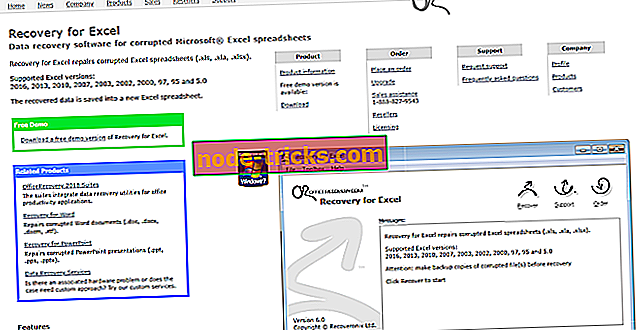
Ovaj softver vam omogućuje da vratite podatke koje imate unutar oštećenih Excelovih dokumenata, da možete izvući podatke iz .xls, .xla i .xlsx formata. Ovaj softver podržava sve verzije programa Excel od verzije 5.0 do završetka izdanja 2016.
Svi obnovljeni podaci spremaju se u novi Excelov dokument bez ikakvih promjena u izvornom postavu, omogućujući vam jednostavan pristup informacijama. Ovaj softver ima dobro izgleda i korisnik prijazan korisničko sučelje koje vam omogućuje da se oporavim više datoteka u isto vrijeme, pa čak i vratiti mape.
Ovaj softver automatski popravlja širok raspon pogrešaka koje mogu uzrokovati oštećenje datoteke Excel - popravlja tekst, brojeve, formule, filtriranje uvjetnog oblikovanja, spojene ćelije, ugrađene slike, postavke filtra, nazive lista i mnoge druge.
Da biste koristili oporavak za Excel, preporučujemo da najprije napravite sigurnosnu kopiju oštećenih dokumenata na vanjskom tvrdom disku ili USB stiku, odaberete datoteke koje želite obnoviti, a zatim jednostavno odaberete naziv za datoteku za izvoz koja sadrži sve izvezene podatke.
Obnova za Excel automatski će dodati oznaku "Oporavak" nazivu izvezenog dokumenta u Excelu.
Preuzmite oporavak za Excel
- 6
Ugrađena rješenja za popravak ili oporavak podataka iz oštećenih Excelovih dokumenata

Microsoft Excel može oporaviti oštećene Excelove datoteke pomoću dva glavna ugrađena rješenja.
Jedan od njih vam omogućuje da popravite datoteku tražeći pogreške u dokumentu, a druga vam može pomoći da izvučete podatke iz oštećene datoteke.
Evo kako možete isprobati ove metode:
1.Otvoriti i popraviti
- Otvorite svježi prazni Excelov dokument
- Kliknite Datoteka> Otvori i pronađite oštećeni Excelov dokument pregledavajući računalo
- Nakon što ste pronašli oštećenu datoteku, kliknite na padajući izbornik pored gumba "Otvori" i odaberite opciju "Otvori i popravi"
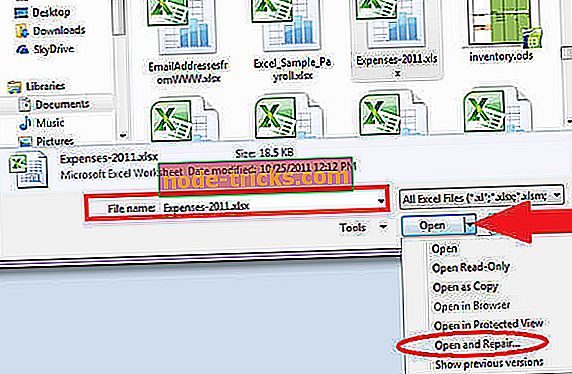
- Microsoft Excel će sada pokušati popraviti i otvoriti oštećenu datoteku.
Ako ova opcija nije funkcionirala, možete isprobati sljedeće rješenje:
2. Metoda izvlačenja podataka
- Otvorite svježi prazni Excelov dokument
- Kliknite Datoteka> Otvori i pronađite oštećeni Excelov dokument tako da pregledate svoj tvrdi disk
- Nakon što ste pronašli oštećenu datoteku, kliknite na padajući izbornik pored gumba "Otvori" i odaberite opciju "Ekstrakt podataka" .
Ako prva metoda "Otvori i popravi" ne uspije, pomoću druge metode moći ćete oporaviti podatke pohranjene u Excelovom dokumentu i spremiti ih u drugu nekorumpiranu datoteku.
Zaključak
U ovom smo članku istražili neke od najboljih softverskih opcija na tržištu koje vam omogućuju popravak ili oporavak podataka iz oštećenog Excel dokumenta. Softverske opcije koje smo predstavili na ovom popisu pokrivaju širok raspon mogućnosti osim povrata izvornih podataka.
Specijalizirani softver vam omogućuje da dohvatite svoje podatke bez obavljanja bilo kakvih izmjena u izvornom formatu, možete izvršiti skupnu obradu Excel dokumenata i također možete popraviti širok raspon elemenata iz dokumenta, omogućujući vam da im pristupite normalno.
Sa softverskim opcijama i DIY rješenjima koje smo predstavili na ovom popisu, sigurno ćete biti spremni za rješavanje bilo kakvih problema s korupcijom u Excel datoteci u budućnosti.
Voljeli bismo znati koji softver ste odlučili riješiti vaše probleme i kako je to funkcioniralo za vas. Slobodno nas obavijestite u odjeljku komentara u nastavku.
VEZANE VEZE KOJE TREBA PROVJERITI:
- Visoka potrošnja procesora u Excelu? Imamo rješenja za to
- Kako popraviti pogrešku programa Microsoft Excel "Previše različitih formata ćelija"
- 12 od najboljih 2019 freeware za Windows